修正:MRT.exeによる高いCPUとメモリの使用
MRT.exeは、正規のWindowsプログラムである悪意のある除去ツールの略です。このプログラムを実行すると、その機能を実行するために必要なリソースがプログラムによって消費されるため、CPUとメモリの使用量が急増します。
mrt.exeプロセスからこの高いCPU使用率を引き起こす可能性のあるものがいくつかあります。 Mrt.exe(悪意のあるソフトウェアの削除ツール)は、実際には、Windows独自の削除ツールです。したがって、タスクマネージャでmrt.exeが実行されている場合、それがウイルスであるとは限りません。悪意のあるソフトウェアの削除ツールは、Windows Updateを介して毎月更新されます(毎月火曜日の更新)。このツールは、更新されるたびに実行されるように設計されていますが、それ以降は実行しないでください。実際、1か月間、または次に更新されるまで実行されません。したがって、mrt.exeが高いCPUを1回だけ、またはたまに使用している場合は、おそらく心配する必要はありません。 mrt.exeが大量のリソースを消費するのは正常です。したがって、常に実行されるとは限らない限り、心配する必要はありません。ただし、mrt.exeが数日間継続して実行されている場合は、それは危険信号です。 mrt.exeは常に、または少なくとも毎日実行されるとは限らないため、タスクマネージャでmrt.exeを装ったウイルスが存在する可能性があります。
方法1:Mrt.exeという名前のファイルを削除する
公式のWindows悪意のあるソフトウェアの削除ツールは、C:\ Windows\system32の場所にあります。他の場所で見つかったmrt.exeは、本物のmrt.exeを装ったウイルスまたはマルウェアになります。最初に行う必要があるのは、C:\ Windows\system32の場所にないmrt.exeファイルを削除することです
悪意のあるmrt.exeファイルを見つけて削除する手順は次のとおりです
- Windowsキーを押したままにします Eを押します
- CTRLを押したままにします キーを押してFを押します (CTRL + F)
- mrt.exeと入力します Enterを押します
- Windowsがファイルを検索するのを待ちます
- 理想的には、検索結果にはmrt.exeが1つだけ含まれている必要があります。ただし、さらに表示される場合は、ファイルを右クリックして[ファイルの場所を開く]を選択します。 右クリック ファイルを選択し、削除を選択します 。 C:\ Windows \ system32 にあるファイルを除いて、すべてのmrt.exeファイル(さらにある場合)に対してこの手順を繰り返します。 。
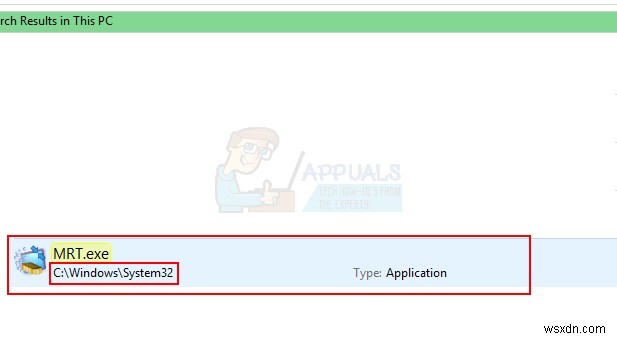
- C:\ Windows\system32にあるファイルを削除しないように注意してください。ファイルの場所は、それらの下(検索結果内)に書き込む必要があります。
- ファイルを削除できない場合は、タスクマネージャーを開きます Ctrl、Shift、Escキーを同時に押す( CTRL +シフト + Esc )。 mrt.exeを見つけて選択します タスク。 タスクの終了を選択します 。上記の手順を繰り返して、ファイルをもう一度削除してみてください
一度実行すると、mrt.exeはCPU使用率が高くなることを気にする必要はありません。ただし、システムが保護されていることを確認するために、方法2の手順に従うことをお勧めします。
注: mrt.exeを削除した後、ログインするたびに「MRTが見つかりません」というメッセージが表示される場合は、次の手順を実行してください
- https://docs.microsoft.com/en-us/sysinternals/downloads/autorunsをクリックしてダウンロードします 自動実行 。
- ダウンロードしたら、zipファイルを開き(これにはWinRARが必要です)、mrtを実行します。 exe 。
- ログオンをクリックします タブをクリックして、 mrt.exeを探します そのリストで。そのリストにmrt.exeが見つからない場合は、すべてをクリックします。 タブをクリックして、 mrt.exeを見つけます そのリストにあります。
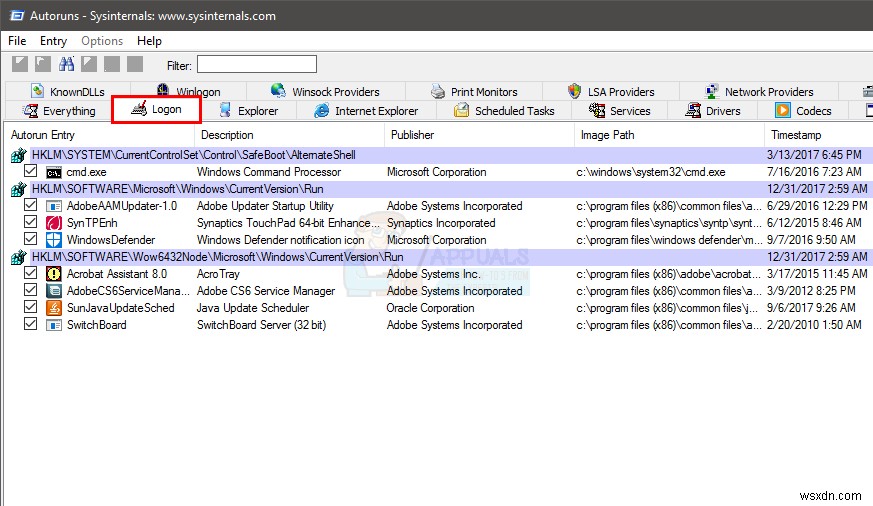
- 右クリック mrt.exe そのリストから削除を選択します 。追加のプロンプトを確認します。
起動時にmrt.exe関連のメッセージが再度表示されるはずです。
方法2:コンピューターをスキャンする
mrt.exeが常に実行されていることを検出した場合は、コンピュータが感染している可能性があります。方法1の手順に従った場合でも、信頼できるセキュリティアプリケーションを使用してコンピュータをスキャンすることをお勧めします。
- お好みのウイルス対策プログラムをダウンロードできますが、よくわからない場合はMalwarebytesをお勧めします。ここをクリックして、MalwarebytesforWindowsをダウンロードしてください。
- ダウンロードしたら、Malwarebytesを実行し、システムをスキャンします。
完了すると、システムにマルウェアが含まれないようになります。
-
Ntoskrnl.exe の高い CPU 使用率を修正
Ntoskrnl.exe などのシステム プロセスは、PC の全体的なパフォーマンスを低下させる可能性があります。これは、Windows NT オペレーティング システムのカーネル実行可能ファイルとして展開されます。この実行可能ファイルは、メモリ管理、プロセス管理、ハードウェア抽出を担当します、 それはオペレーティングシステムの基本的な部分です。システムで CPU とディスク リソースを過剰に消費しているプロセスを見つけた場合は、タスク マネージャーからそれらを強制的に閉じることができます。ただし、これは Ntoskrnl.exe の場合には当てはまりません。それらを強制的に閉じると、担当する
-
MRT.exe による CPU と RAM の高使用率を修正する方法
MRT.exe は、Malicious Removal Tool の略で、実行可能な正規の Windows プログラム ファイルです。ある意味で、このファイルは感染からの保護に役立ちます。したがって、CPU と RAM の使用率が急上昇することがあります。この MRT.exe プロセスに加えて、感染すると CPU 使用率が高くなる可能性もあります。したがって、表示されるスパイクが感染によるものではないことを確認するために、さらに読んで、MRT.exe が原因で発生する CPU と RAM の使用率が高くなる問題を解決する方法を理解しましょう。 毎月 Microsoft が火曜日の更新プログラ
